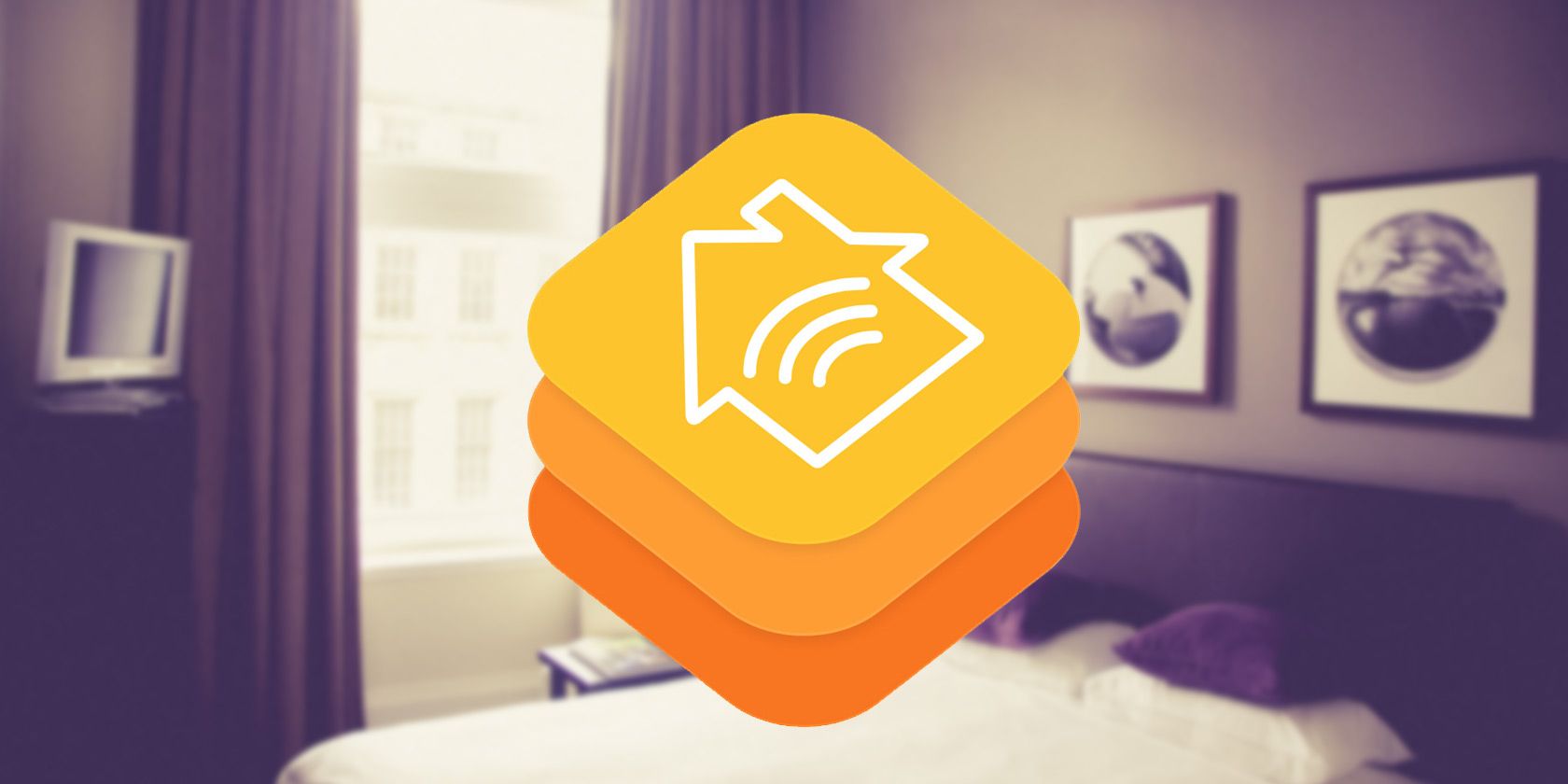ما شما را در فرآیند به اشتراک گذاشتن کنترل Home با سایر کاربران دستگاه اپل راهنمایی می کنیم.
یکی از نکات منفی خانه هوشمند این است که استفاده از این فناوری برای مهمانان خانه سخت است.
اما مزیت پروتکل HomeKit اپل این است که می توانید کنترل خانه خود را بدون توجه به موقعیت مکانی آنها با دیگران به اشتراک بگذارید.
چرا می خواهید کنترل خانه را به اشتراک بگذارید؟
وقتی در خانه هستید یا حتی در مکان دیگری دور هستید، راههای مختلفی برای کنترل خانه هوشمند اپل پسند شما وجود دارد.
پروتکل HomeKit به شما این امکان را می دهد تا با استفاده از دستگاه اپل خود مانند آیفون با دستگاه های خانه هوشمند مانند قفل هوشمند یا لامپ هوشمند تعامل داشته باشید.
همانطور که ممکن است تصور کرده باشید، زمانی که کسی که Apple ID شما را به اشتراک نمی گذارد، بخواهد دستگاه های خانه هوشمند را نیز کنترل کند، مشکلات ایجاد می شود. فقط چند مرحله طول میکشد تا دیگران بتوانند خانه هوشمند شما را کنترل کنند، تا زمانی که دستگاه اپل خود را داشته باشند.
بنابراین وقتی دوستان یا خانواده زمانی را در خانه شما می گذرانند، به راحتی می توانند با همه دستگاه های شما تعامل داشته باشند.
چگونه از شخصی دعوت کنیم تا خانه Apple HomeKit خود را کنترل کند
اولین قدم برای اجازه دادن به کنترل خانه هوشمند از شخص دیگری ارسال دعوت نامه است.
برای شروع، برنامه Home را در iPhone، iPad یا Mac خود باز کنید. بعد، دکمه More را انتخاب کنید و تنظیمات صفحه اصلی را انتخاب کنید.
اگر بیش از یک خانه دارید، خانه ای را که می خواهید به اشتراک بگذارید انتخاب کنید و سپس تنظیمات خانه را انتخاب کنید.
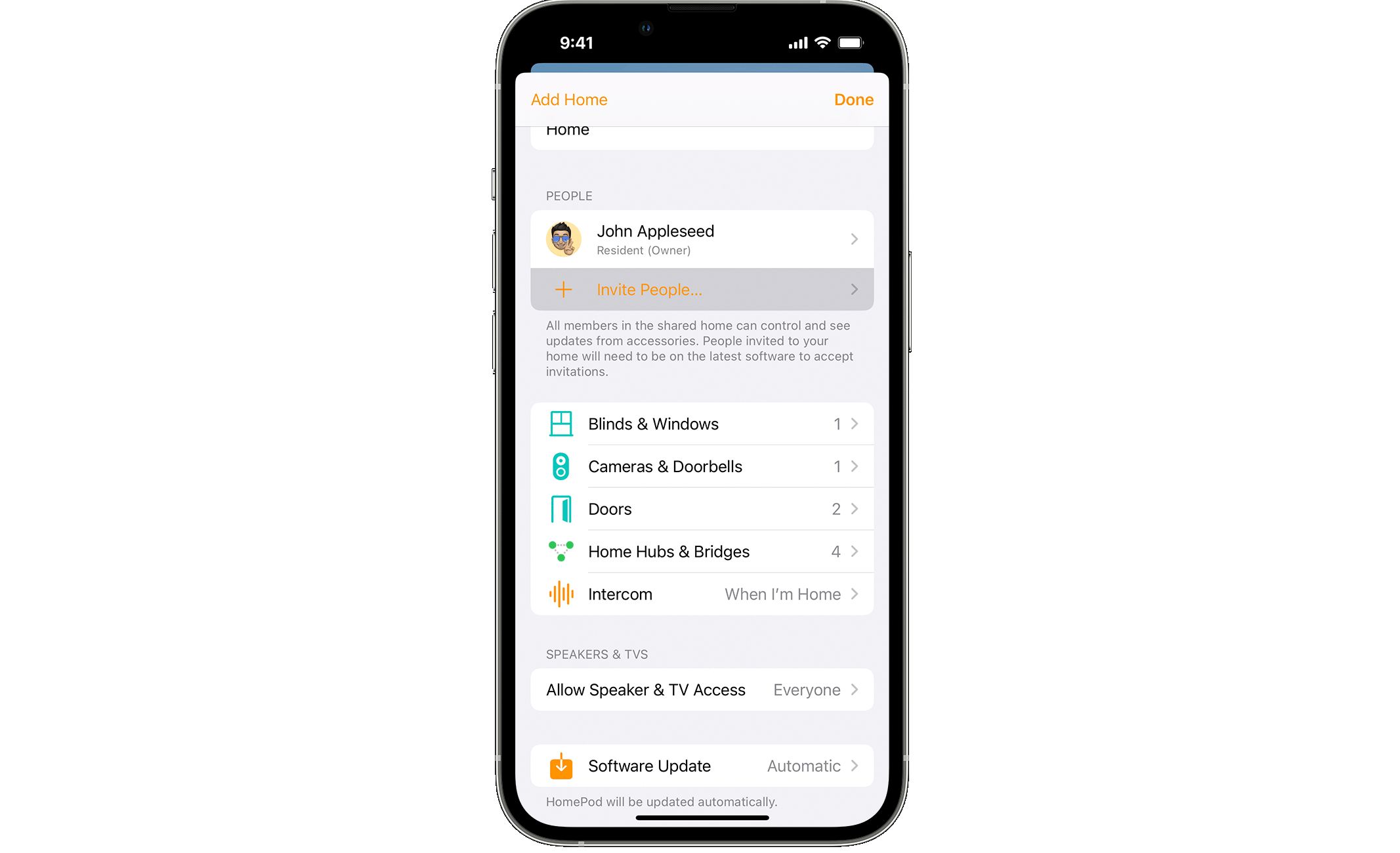
بعد، دعوت از افراد را انتخاب کنید. در صفحه بعدی، باید Apple ID شخص دیگری را که با iCloud استفاده می کند وارد کنید.
برای پذیرش دعوت، طرف مقابل باید برنامه Home را باز کند و More را انتخاب کند. سپس پس از انتخاب تنظیمات صفحه اصلی، در قسمت دعوتنامه ها، View را انتخاب کنید. در نهایت گزینه Accept سپس Done را انتخاب کنید.
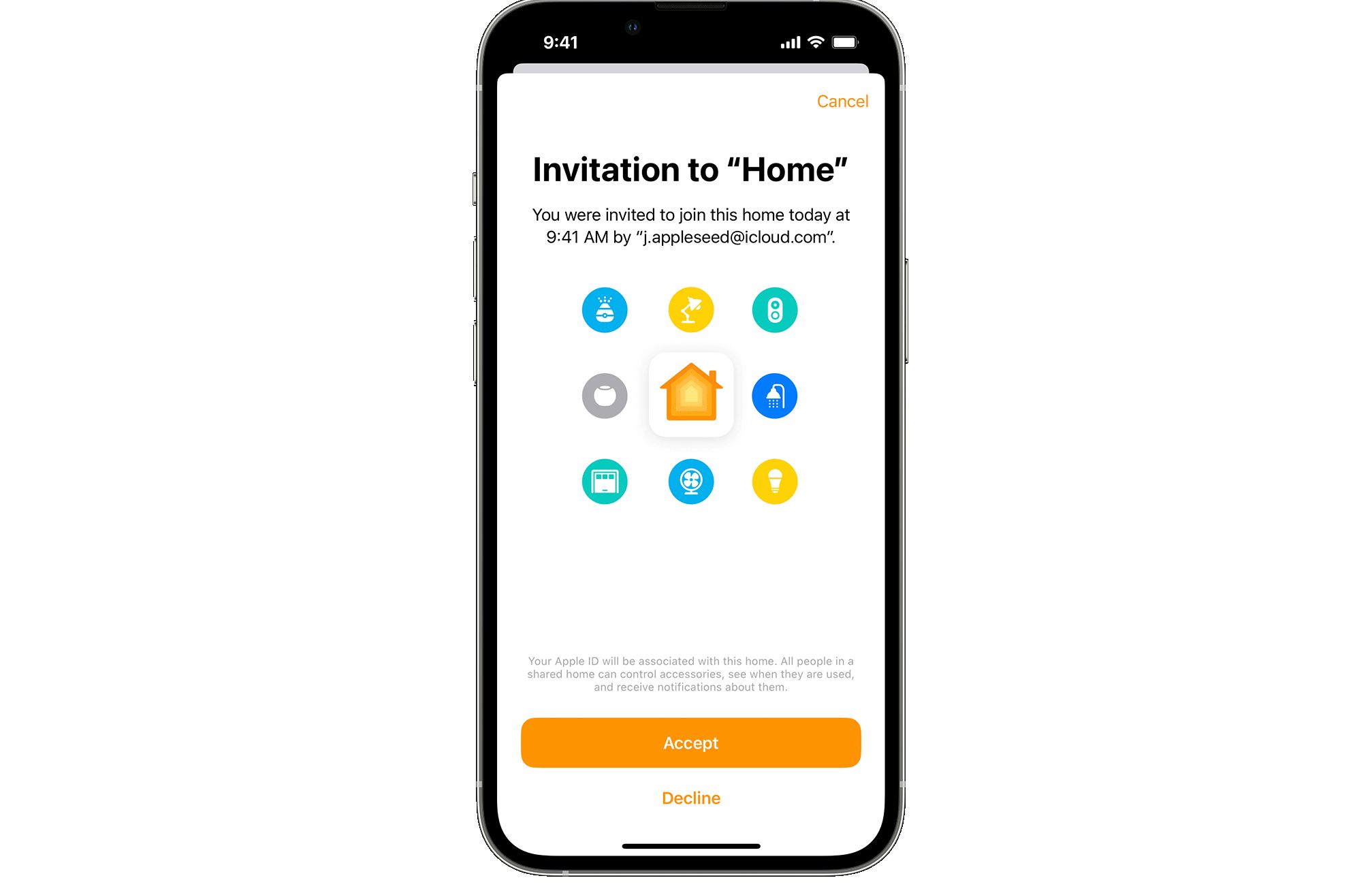
وقتی میخواهید آن خانه را کنترل کنید، دکمه More و نام خانه را انتخاب کنید.
مدیریت دسترسی از راه دور برای سایر کاربران
راهاندازی Apple Home Hub به شما این امکان را میدهد که وقتی در محدوده شبکه Wi-Fi خود نیستید، دستگاههای خانه هوشمند را کنترل کنید.
اگر از قبل یک Home Hub راهاندازی کردهاید، میتوانید مجوزها را برای هر کسی که برای کنترل خانه خود دعوت کردهاید سفارشی کنید.
برای سفارشی کردن دسترسی از راه دور، دکمه More را در برنامه Home انتخاب کنید. سپس Home Settings را انتخاب کنید. در بخش افراد، شخصی را برای سفارشی کردن کنترل انتخاب کنید. دو گزینه وجود دارد.
در Control Accessories Remotely میتوانید انتخاب کنید که کاربران با دستگاههای HomeKit از هر مکانی که روشن هستند تعامل داشته باشند. وقتی خاموش باشد، شخص دیگر فقط زمانی میتواند لوازم جانبی را کنترل کند که در محدوده شبکه Wi-Fi شما باشد.
همچنین می توانید انتخاب کنید که آیا به کاربران دعوت شده اجازه اضافه کردن یا ویرایش لوازم جانبی HomeKit و سایر اتوماسیون ها در افزودن و ویرایش لوازم جانبی داده شود یا خیر.
توقف اشتراک گذاری کنترل خانه
برای اینکه هرگز به اشتراک گذاری کنترل خانه با شخص دیگری را متوقف کنید، در اینجا نحوه انجام کار آمده است.
- دکمه More را در برنامه Home انتخاب کنید.
- در بخش افراد، فردی را برای حذف از خانه انتخاب کنید.
- حذف شخص را انتخاب کنید.
یک مهمان دعوت شده نیز می تواند خانه را ترک کند. روی More > Home Settings در برنامه Home کلیک کنید و خانه ای را که می خواهید ترک کنید انتخاب کنید. سپس ترک خانه و سپس ترک را انتخاب کنید.
عیب یابی اشتراک گذاری در خانه
اگر در اشتراک گذاری کنترل خانه با دیگران مشکل دارید، چند مرحله وجود دارد که باید امتحان کنید.
مطمئن شوید شخصی که دعوت کرده اید جدیدترین نرم افزار اپل را اجرا می کند و به iCloud وارد شده است.
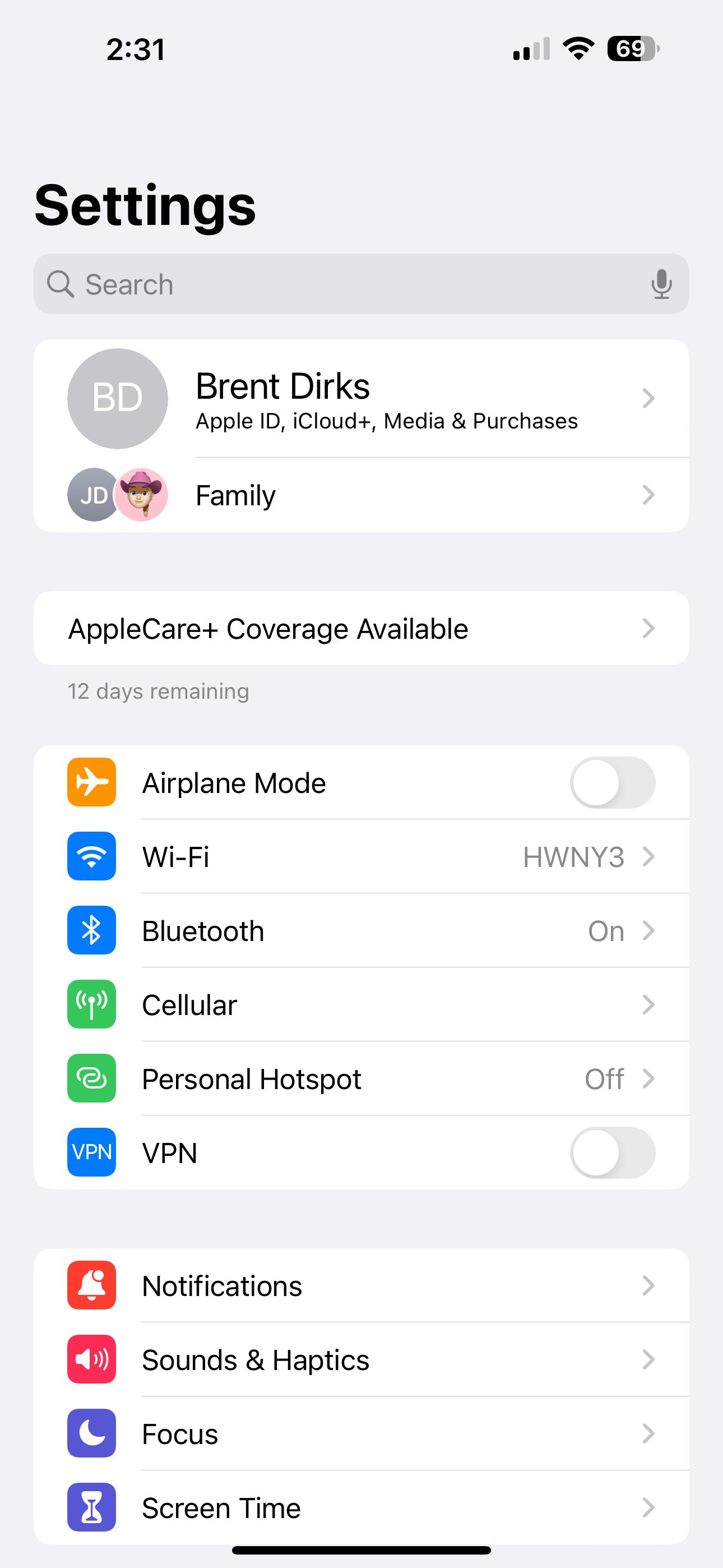
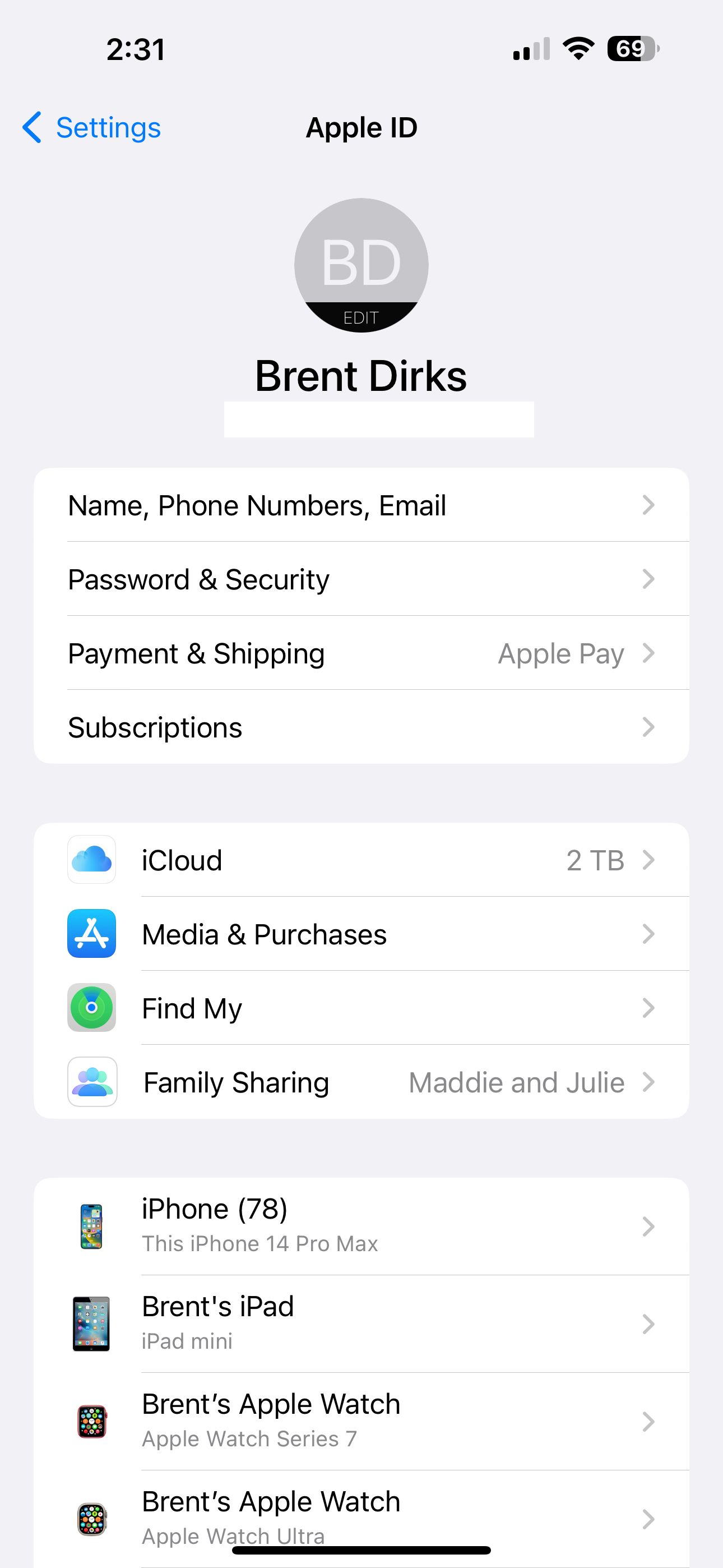
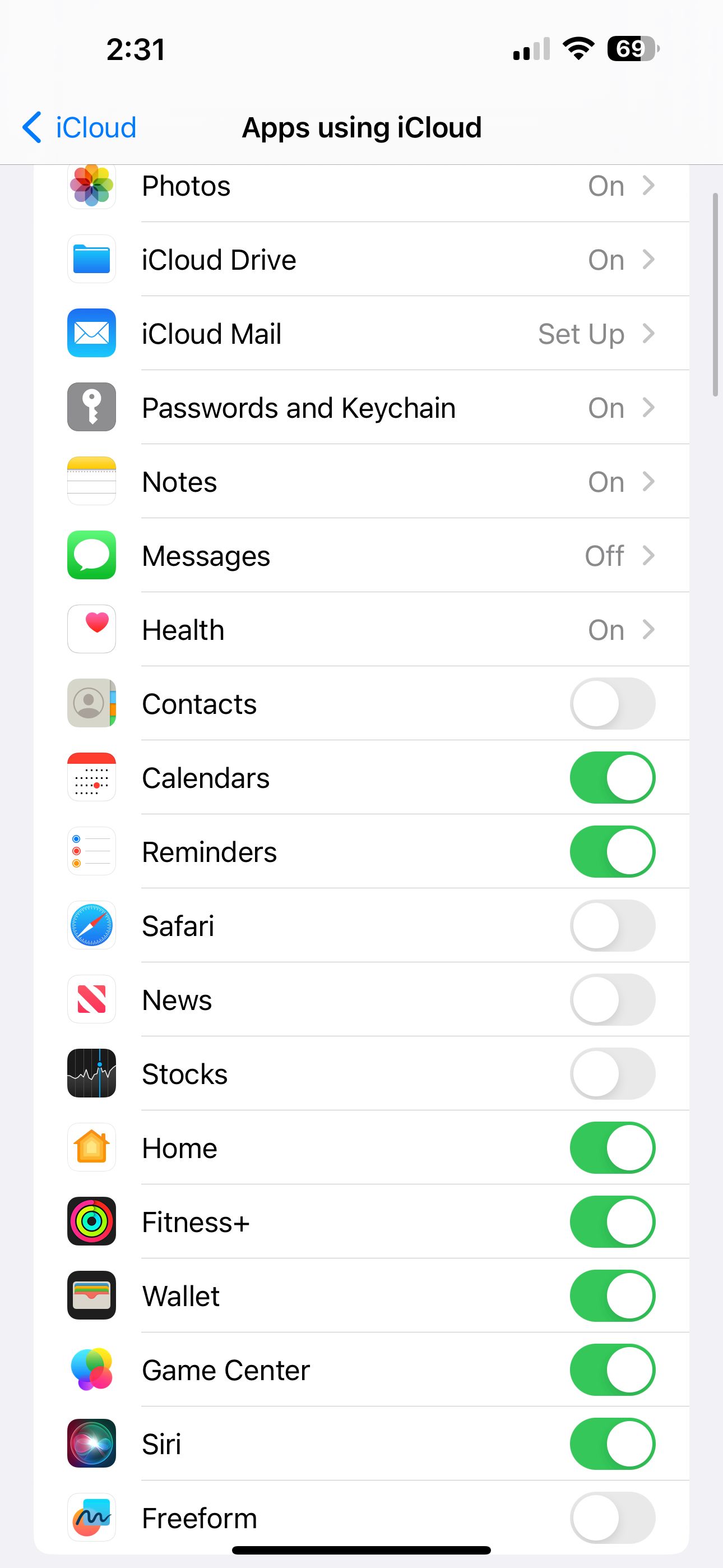
همچنین، در Settings > [Your Name] > iCloud، مطمئن شوید که Home در زیر Apps using iCloud روشن است.
در نهایت، مطمئن شوید که شما و طرف مقابل اپل آیدی یا شماره تلفن یکدیگر را مسدود نکرده باشید.
کنترل خانه هوشمند اپل را به دیگران بیاورید
تنها با کمی کار، به اشتراک گذاشتن کنترل خانه هوشمندتان آسان است تا هرکسی که انتخاب میکنید بتواند از این فناوری لذت ببرد.
و حتی سفارشی کردن دسترسی از راه دور برای دیگران آسان است تا بتوانند دستگاهها را زمانی که در محدوده شبکه خانگی شما نیستند کنترل کنند.